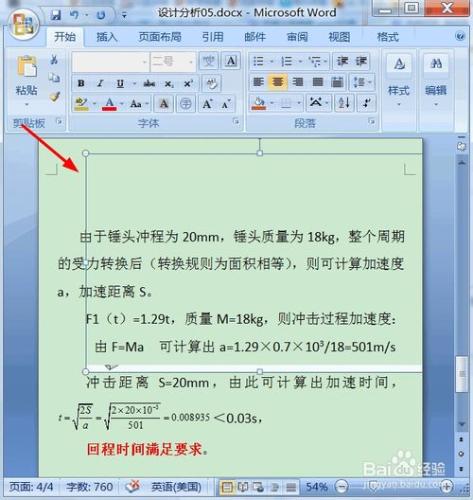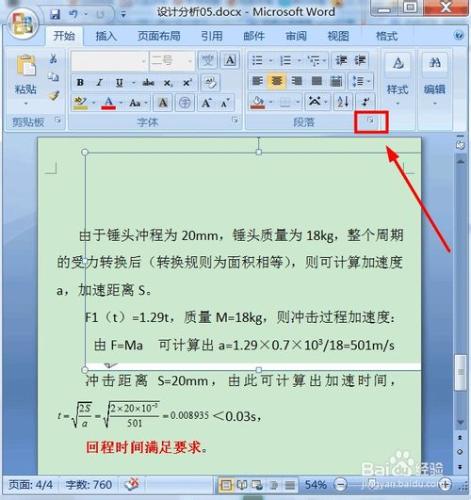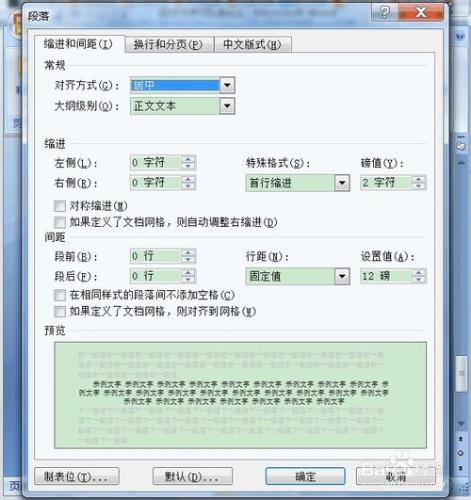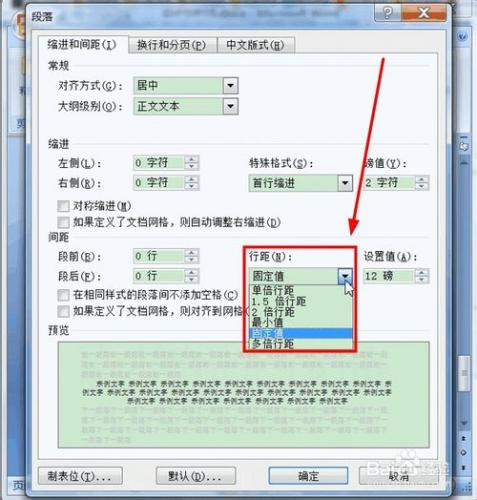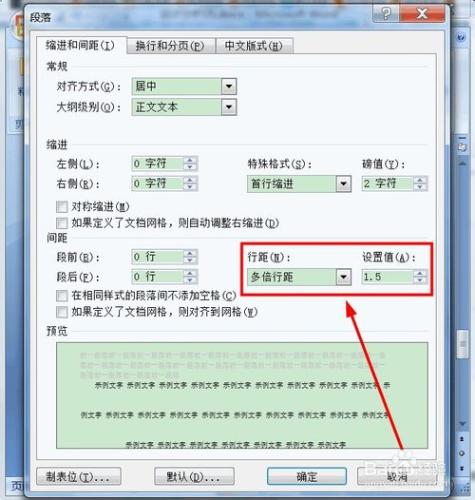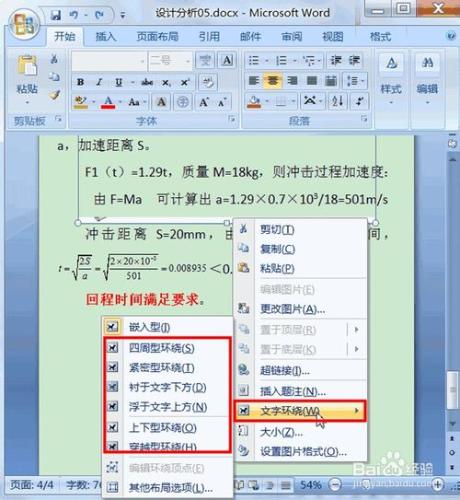在用word進行編輯文件的時,有時需要插入圖片。在插入圖片的時候可能出現插入的圖片顯示不全。本文將告訴你如何來調整。
工具/原料
word2007
方法1、設定行距來顯示圖片
我現在插入的圖片只顯示了一部分,如圖所示
點選上方的“段落”工具欄右下方的斜箭頭,如圖所示
彈出段落設定對話方塊,如圖所示
點選行距設定,將固定值行距,改為單倍行距,或者多倍行距,根據自己需要來設定,如圖所示
我這裡以以設定多倍行距為例子,設定為1.5倍行距,如圖所示
確定,返回,圖片已經顯示出來了,如圖所示
方法2、設定圖片文字環繞來解決
選擇圖片,點選滑鼠右鍵,彈出下拉選單,選擇“文字環繞(W)”,取消“嵌入式”,選擇其它方式,任何一種都可以,如圖所示
插入的圖片以及顯示了,如圖所示
注意事項
word圖片只顯示一部分的解決辦法:改變行距,設定圖片環繞,這兩種方法來解決
本文所用的word為2007版本。